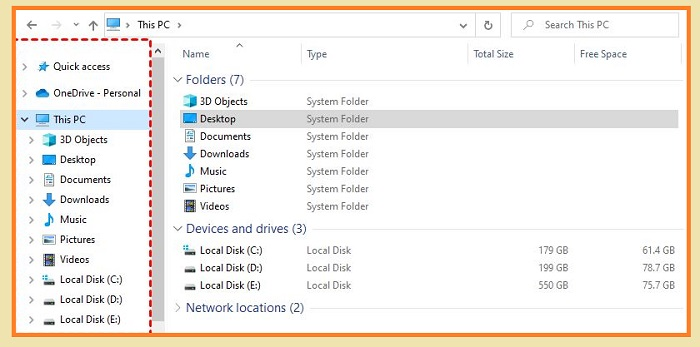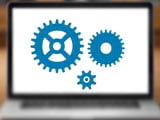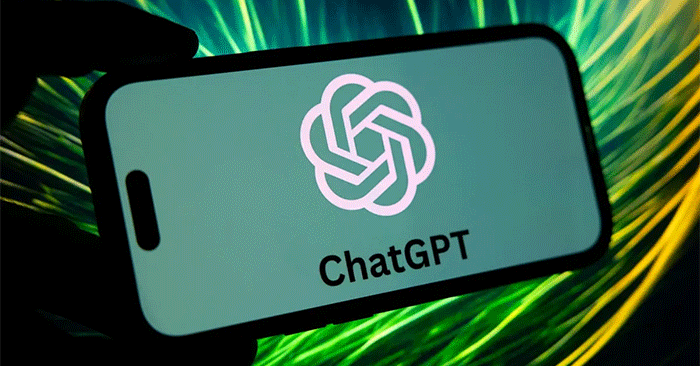Windows 11 桌面和锁定屏幕上的聚光灯壁纸有一个烦人的“了解有关此图片的更多信息”图标。以下是删除 Windows 11“了解有关此图片的更多信息”图标的方法。
Windows 11 桌面和锁定屏幕上的聚光灯壁纸有一个烦人的“了解有关此图片的更多信息”图标。我们无法通过通常的方式关闭该图标,而必须在计算机系统中对其进行自定义。以下是删除“了解有关此图片的更多信息”Windows 11 图标的说明。
如何删除“了解有关此图片的更多信息”图标 Windows 11
步骤一:
首先,你访问注册表编辑器界面在 Windows 上,通过在“运行”界面中输入 regedit。
![]() 如何删除“了解有关此图片的更多信息”图标 Windows 11 图片 1
如何删除“了解有关此图片的更多信息”图标 Windows 11 图片 1
步骤2:
进入该界面,您沿着如下所示的路径HKEY_CURRENT_USERSoftwareMicrosoftWindowsCurrentVersionExplorerHideDesktopIconsNewStartPanel移动,或者将此路径粘贴到注册表编辑器的地址栏界面中。
![]() 如何删除“了解有关此图片的更多信息”图标 Windows 11 图片 2
如何删除“了解有关此图片的更多信息”图标 Windows 11 图片 2
步骤2:
右键单击旁边的界面,然后选择新建 > DWORD(32 位)值。
![]() 如何删除“了解有关此图片的更多信息”图标 Windows 11 图片 3
如何删除“了解有关此图片的更多信息”图标 Windows 11 图片 3
现在你需要将值重命名为 {2cc5ca98-6485-489a-920e-b3e88a6ccce3}并按 Enter 保存。
![]() 如何删除“了解有关此图片的更多信息”图标 Windows 11 图片 4
如何删除“了解有关此图片的更多信息”图标 Windows 11 图片 4
步骤3:
双击该值,然后将值更改为 1并单击“确定”保存更改。
![]() 如何删除“了解有关此图片的更多信息”图标 Windows 11 图片 5
如何删除“了解有关此图片的更多信息”图标 Windows 11 图片 5
现在重新启动您的计算机。您不应再在桌面上看到“了解有关此图片的更多信息”图标。
5 ★ | 1 票